Како инсталирати Линукс Минт у dual-boot варијанти са Виндовсом
Доста би људи да користе или бар да пробају како изгледа то чудо звано Linux (у даљем тексту Линукс) али им је фрка да оставе Виндовс, ипак су на њему „од рођења“ што би се рекло, а нису ни сигурни како ће се уопште и навићи на ново окружење.
– Да ли ће ми два оперативна система оптеретити рачунар?
Неће, кад ради један не ради други, кад ради други не ради први, сваки се покреће као прича за себе
– Да ли ће Линукс видети фајлове под Виндовсом и обратно, или ћу битне фајлове морати да копирам?
Линукс је цар и видеће најнормалније све фајлове који се налазе на фајл систему који користи Виндовс (NTFS/FAT32/FAT). С друге стране Виндовс је мало приглуп па сем својих фајлова не види ништа на linux фајл систему (ext3, ext4, xfs…). Дакле, Линукс хоће видети и с Виндовс партицијама ћете најнормалније управљати под Линуксом, а обрунуто није могуће.
– Да ли ће ми тај dual-boot нешто зајебати на Виндовсу?
Не, сем ако сами нешто не обришете, преместите и слично. И наравно, под условом да не исформатирате погрешну партицију. Пажња мора бити присутна.
– Колико ће трајати та инсталација?
У зависности од снаге и брзине вашег рачунара, у принципу од 10-30 минута. У том време је урачуната и инталација драјвера и програма.
– Зашто да инсталирам било шта у dual-boot, кад могу тај Линукс да покрећем са DVD-ја или флеша кад затреба?
Можете, али овако ћете увек имати ажуриран и исконфигурисан систем по вашој жељи. Плус, брже ће се покретати…а и питање је колико је ОК да свуда са собом носите Линукс DVD или инстлиран на USB флешу.
Прочитајте још и: Зашто Линукс да, а Виндовс не, на практичном примеру
Па кренимо са инсталацијом…
Пре било чега, смарање са оним глупим одрицањем од одговорности. Дакле, најбоље кад први пут радите овако нешто, бекапујте све ваше битне податке на неки екстерни диск, USB флеш и слично… Ако нисте бекаповали Виндовс бекапујте га (упутство је овде). Уствари бекапујте Виндовс и ако нећете да инсталирате Линукс, бекап свакако урадите јер не може да шкоди, а чим не шкоди значи да користи.
Ову инсталацију радите на своју одговорност, те иако је вероватноћа 99.9% да нећете нешто зезнути…увек постоји и шанса од 0.01% да хоћете због оног лудака Марфија и његових закона. Тако да, будите пажљиви и придржавајте се упутства, не кликћите рутински и читајте обавештења која вам изађу.
Шта је потребно да имате пре почетка ове приче?
- Бар 20GB слободног простора на хард диску, небитно на којој партицији
- Инсталациони DVD Linux Mint-a (у даљем тексту Линукс Минт) који можете скинути одавде. Препорука је да скинете Линукс Минт Cinnamon (он има најлепши интерфејс). Ако имате 32-битни процесор скините 32-битни ISO фајл, ако имате 64-битни онда ништа (шалим се). Тај ISO фајл можете да свучете на DVD (опција Burn ISO image на CDBurnеrXP програми за резање дискова), а можете и уз помоћ програма Unetbootin да га превучете на USB диск.
- Треба да имате бар 512MB меморије, и процесор од бар 1GHz
- За dual-boot вам треба и Виндовс, у овом примеру ћемо обрадити dual-boot са Виндовс 7
Шта може да крене по злу?
Евентуално неки проблем са драјверима. Оно на шта сам ја наилазио је то да по дифолту не ради вајерлес на лаптоповима. Ту мора мало да се гугла, истражује, али на крају може да се реши (кабл ради увек).
Друго, то је прегревање на хибридним графичким картицама на лаптоповима. Ово се решава гашењем издвојене графичке картице кроз vgaswitcheroo (ал’ да не смарамо сад о томе).
Детаљније кораке о решавању проблема приликом инсталације, постинсталационом процесу или било кад можете прочитати у овде:
Шта кад упаднете у проблем са Линуксом?
Корак 1 – Смањивање партиције за 20GB
Десни клик на Computer – Manage – Disk Management, па десни клик на партицију на којој имате слодних 20GB простора (најбоље да не буде системска партиција, тј она на којој је Виндовс) па изаберите Shrink Volume…
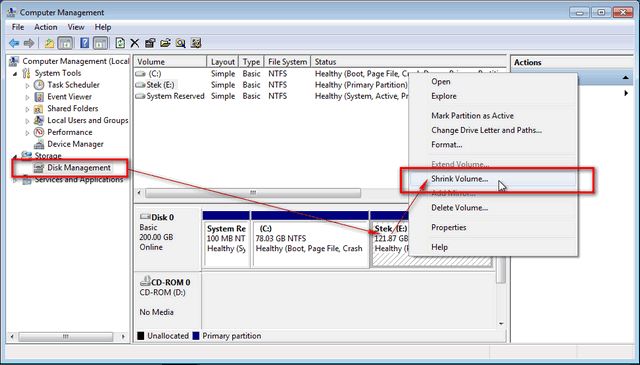
Под „Enter the amount of space to shrink in MB“ укуцајте 20000 (како бисте смањили партицију за 20GB) па кликните на „Shrink“.
Приметићете после тога да се појавио неки „Unlocated“ простор на хард диску од око 20GB и то је знак да сте све урадили како треба.
Овај део око смањења партиције можете радити и из Линукса, али ја преферирам овај из једног разлога, а то је…“Нек се са Виндовс партицијама бакће Виндовс“.
Корак 2 – покретање инсталације са DVD-ја
Убаците диск, рестартујте рачунар, уђите у BIOS и подесите да се систем покреће прво са DVD уређаја (First boot device да буде CD/DVD). Новији рачунари имају могућност да се ово мења без уласка у BIOS, кликом на F7, F9 или неки од функцијских тастера. Кад сте подесили, сачувајте BIOS подешавања кликом на F10 и рестартујте рачунар. Ако сте све урадили како треба појавиће вам се почетни екран за покретање инсталације и старовање Линукс Минт-а са DVD-ја.
Док сте у овом прозору, можете проверити како изгледа Линукс Минт, како ради, да ли вам је препознао Wi-Fi картицу и слично. Најбоље кад покрећете први пут овакву инсталацију да будете закачени на интернет преко мрежног кабла. Кликните дуплим кликом на „Install Linux Mint“ како би покренули инсталацију и пратите упутства
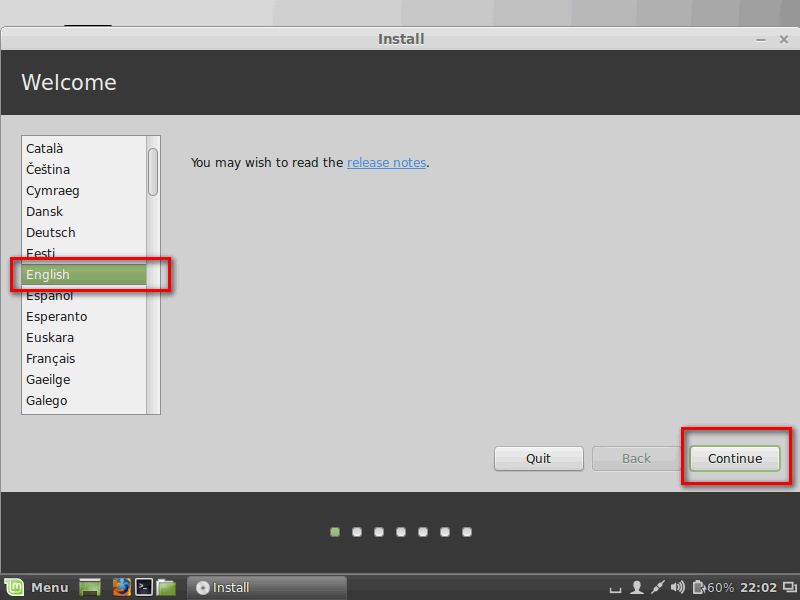
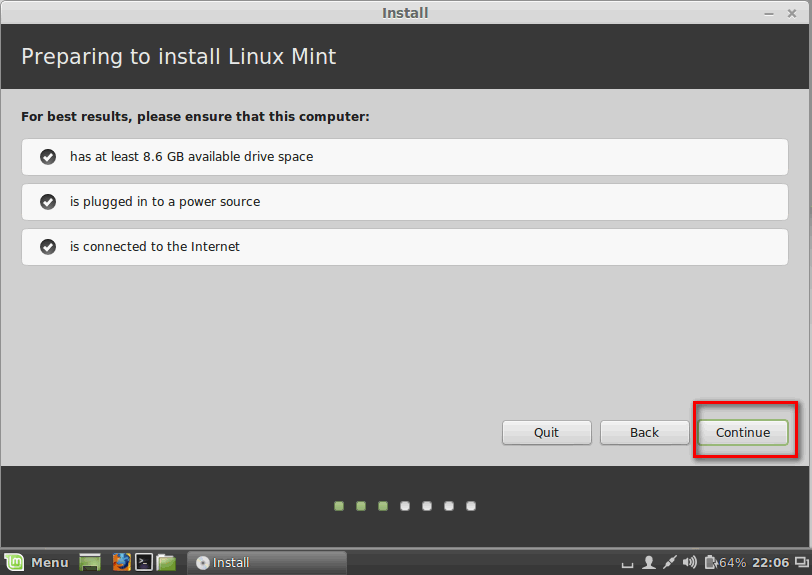
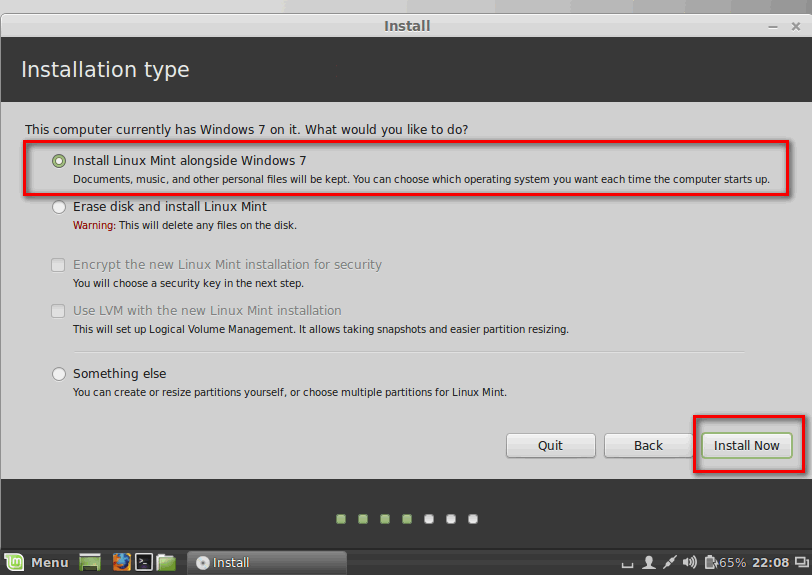
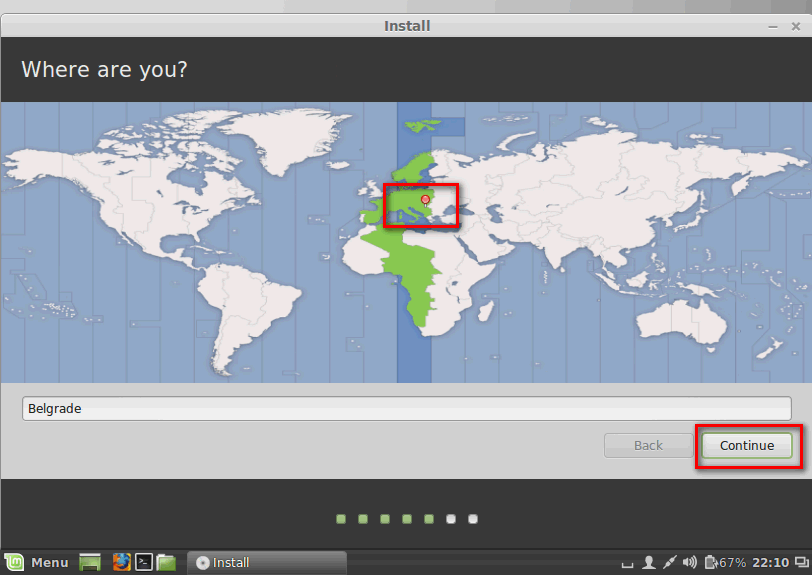
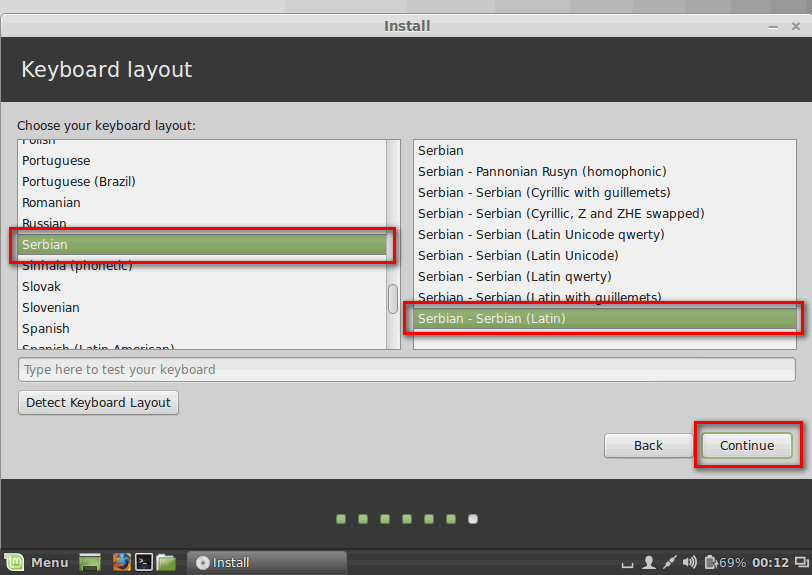
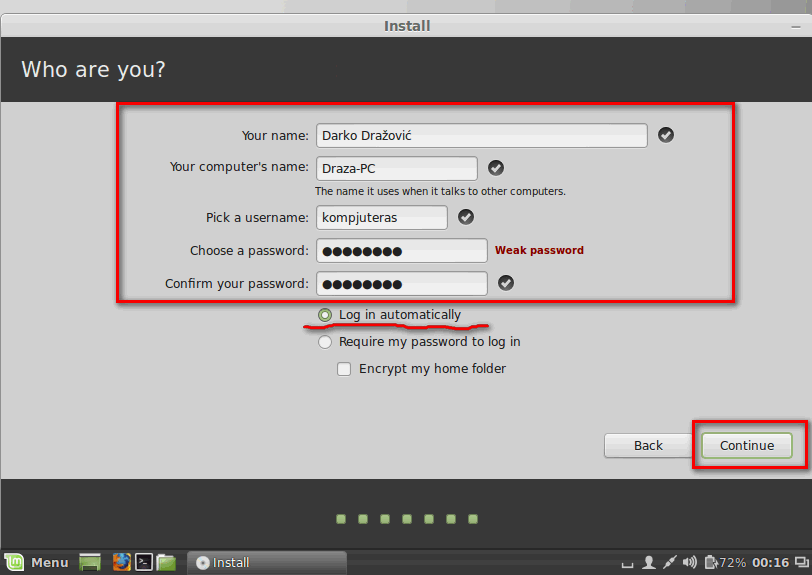
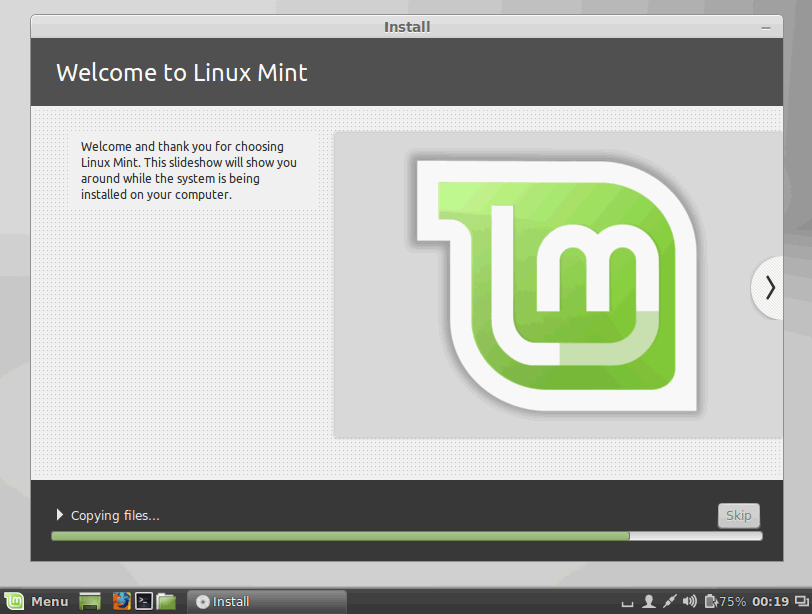
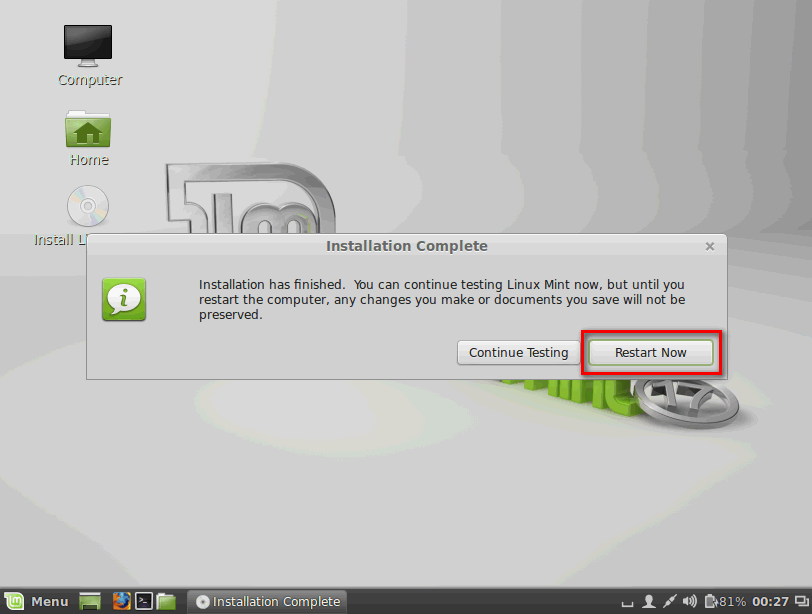
Као што видите по времену у system tray-у, самој инсталацији је требало 7+1 минута да се инсталира. Дакле, уз подешавање и инсталацију око 10 минута за готов систем са све драјверима и програмима. Није лоше? Колико вам треба времена да инсталирате Виндовс, драјвере и програме? 10 минута? Не верујем.
После рестарта дочекаће вас изборник оперативних система. Линукс Минт ће се бити подразумевана опција те уколико стрелицом не промените нешто, он ће се стартовати.
Корак 3 (опциони) – Ажурирање система, подешавање изборника оперативних система.
У принципу ово су опциони кораци и не морате да их одрадите. И без њих ви имате потпуно функционалан оперативни систем који можете користити за сурфовање интернетом (има Фајерфокс), гледање филмова (има VLC media player), обраду текста и табела (има Libre Office), обраду фотографија (има GIMP) итд…
1) Update
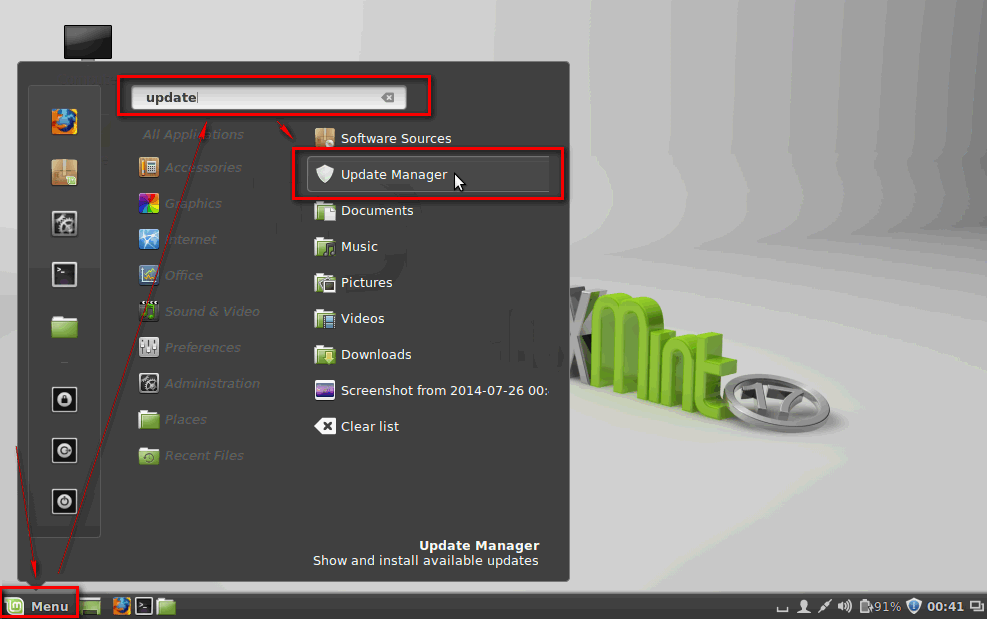

2 ) Измена Boot редоследа
Ако желите можда да вам се као дифолт стартује Виндовс док би рецимо Линукс стартовали само кад ви желите, то ћете урадити уз помоћ програма Grub Customizer. Уз помоћ тог програма можете мењати редослед изборника, брисати ставке (ја редовно бришем овај мемтест који ми не треба), мењати дифолт оперативне системе који се стартују и слично. Ако желите да учите, најбоље је да вам Линукс буде примарни OS а Виндовс секундарни, али ако сте помало несигурни или док се не навикнете, можете поставити да вам Виндовс буде примарни а Линукс секундарни оперативни систем…надам се да је таква поставка привремена.
Напомена: за ову инсталацију, за сад, треба да сте накачени на нет.
Кликните десним кликом на празан простор на десктопу те изаберите, „open in terminal“. Потом куцајте следеће (нова линија значи притисак на Ентер). Кад вас пита за лозинку укуцајте је (немојте се збинити што се не виде звездице кад куцате лозинку, и делује као да не куцате ништа то је ОК)
sudo add-apt-repository ppa:danielrichter2007/grub-customizer -y sudo apt-get update sudo apt-get install grub-customizer -y
Потом клините на Menu, куцајте grub и кликните на Grub Customizer (кад вас пита за лозинку, укуцајте је).

Инсталација додатних програма, игрица и тако то…
То се све може одратити господски кроз Software Manager (док се не навикнете мало на терминал). Software manager гледајте као на Google Play продавницу или App Store на iPhone-у. Све се заснива на…пронађи и инсталирај.
Ја преферирам да све што ми се треба инсталаирати спакујем у једну .sh скрипту коју чувам негде на Dropbox-у па је покренем. Ево како игледа садржај једне такве скрипте који ће инстлирати неке додатне програме и игрице за клинце а богами и мене:
# Програмчићи sudo apt-get install p7zip-full -y sudo apt-get install network-manager-openvpn -y sudo apt-get install openvpn -y sudo apt-get install openssh-client -y sudo apt-get install openssh-server -y sudo apt-get install skype -y sudo apt-get install gimp -y sudo apt-get install inkscape -y sudo apt-get install smplayer -y sudo apt-get install gedit -y sudo apt-get install unetbootin -y sudo apt-get install pinta -y sudo apt-get install keepass2 -y # Едукативни софтвер за клинца sudo apt-get install tuxpaint tuxpaint-data tuxpaint-config -y sudo apt-get install gcompris -y # Игрице sudo apt-get install supertuxkart -y sudo apt-get install torcs -y sudo apt-get install trigger-rally -y sudo apt-get install hedgewars -y sudo apt-get install openarena -y sudo apt-get install frozen-bubble -y sudo apt-get install supertux -y sudo apt-get install sauerbraten -y sudo apt-get install neverball -y sudo apt-get install lbreakout2 -y sudo apt-get install assaultcube -y sudo apt-get install assaultcube -y sudo apt-get install extremetuxracer -y sudo apt-get install neverputt -y sudo apt-get install xmoto -y sudo apt-get install zaz -y sudo apt-get install abuse -y sudo apt-get install scorched3d -y sudo apt-get install smc -y sudo apt-get install gl-117 -y # BackBox Tools (обратити пазњу на знакове навода приликом копирања) # Тестирано на Минт Cinnamon 17.01 (опрезно са другим дистроима и верзијама) sudo echo "deb http://ppa.launchpad.net/backbox/four/ubuntu trusty main" > /etc/apt/sources.list.d/backbox-four-trusty.list sudo echo "deb-src http://ppa.launchpad.net/backbox/four/ubuntu trusty main" >> /etc/apt/sources.list.d/backbox-four-trusty.list sudo apt-key adv --keyserver keyserver.ubuntu.com --recv-keys 680E1A5A78A7ABE1 -y sudo apt-get update sudo apt-get install aircrack-ng apktool armitage backbox-artwork backbox-default-settings backbox-menu backbox-tools beef-project binwalk dex2jar ettercap-graphical fang fimap firmware-mod-kit hash-identifier hashcat ipba jd-gui knockpy magictree maskprocessor metasploit-framework nikto nmap python-pyqtgraph ruby2.1 rubygems-integration setoolkit sqlmap theharvester w3af wapiti weevely whatweb wifite wirouterkeyrec wpscan zaproxy -y # Остало sudo add-apt-repository ppa:linrunner/tlp -y sudo apt-get update sudo apt-get install tlp tlp-rdw -y sudo tlp start
Корисни линкови:
– Линукс Минт 17 All-In-Оне (Линукс Минт са различитим десктоп окружењима на једном диску, наш човек радио, Жељко Попивода)
– Шта је Линукс мени конкретно добро донео?
Вежба
Ево неких ствари које покушајте сами да збуџите уз помоћ господина Гугла:
- Како да промените позадину са неком вашом сликом?
- Како да поставите временску прогнозу на десктоп?
- Како да поставите да вам Виндовс партиција буде учитана одмах приликом стартовања система?
- Како да промените изглед теме на Линукс Минт-у?
- Пронађите програм за резање дискова који је на Линукс Минт-у већ инсталиран.

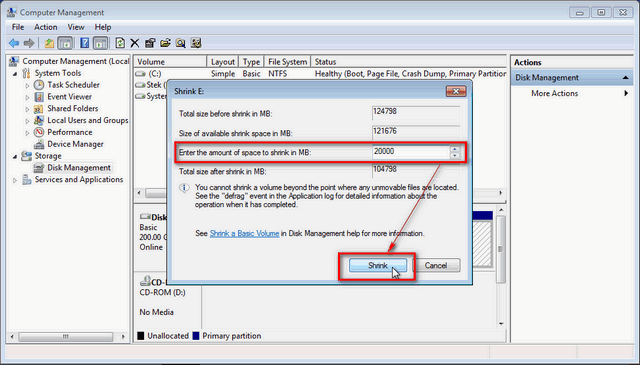
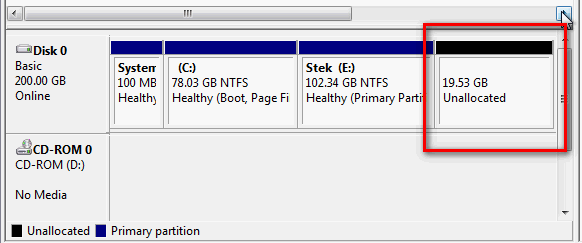
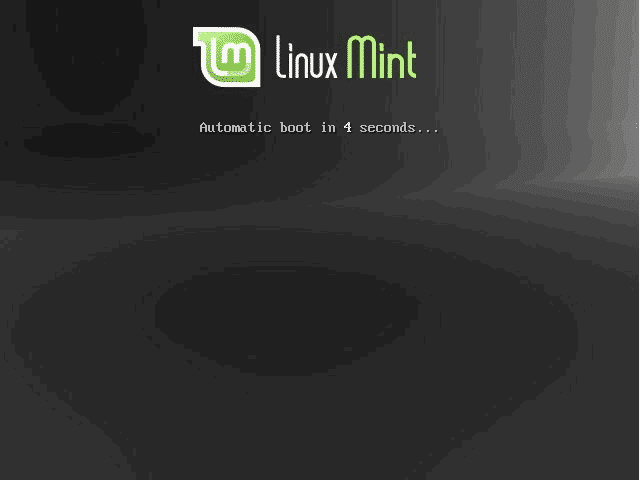
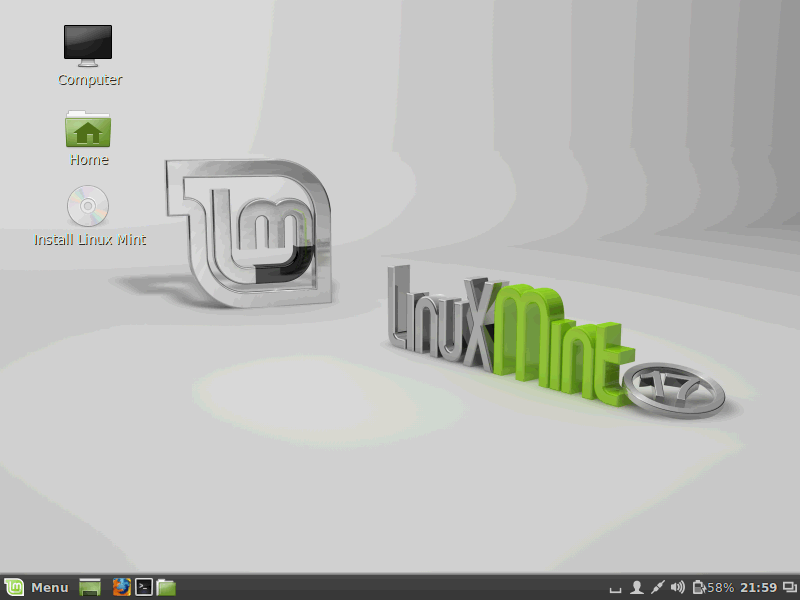
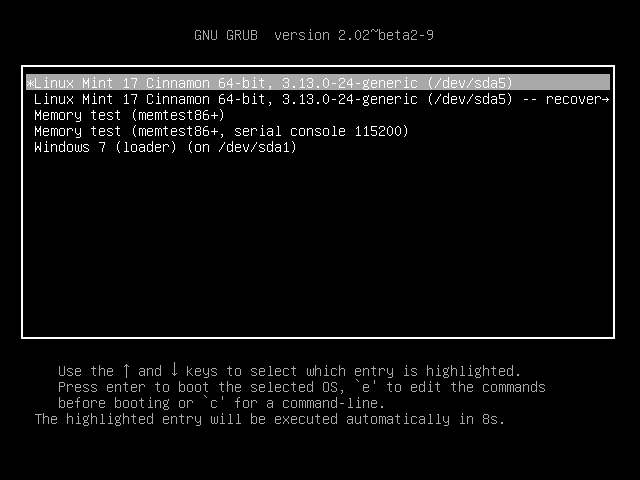
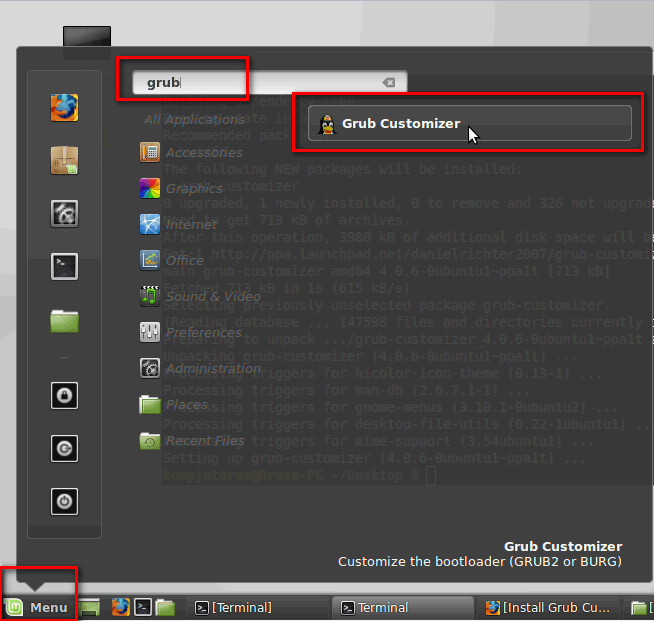
Željko Popivoda
26/07/2014 @ 15:57
Odličan tekst. Svaka čast!
Hvala za link. 🙂
Анонимни
05/08/2014 @ 06:54
Sjajno uputstvo
Mix
15/08/2014 @ 08:18
Ovaj moj digitron od kompijutera progledo. Hvala na ovome
Jan
23/08/2014 @ 09:37
Odlicno uputstvo!!! Ovo mi je trebalo da bih se upustio u ovaj posao i uspeo sam. Hvala ti puuuuunoooi samo nastavi tako
Ivana
23/08/2014 @ 09:45
Ovo kad si stavio na face pre mesec-dva probala sam i racunar mi je oziveo jer su me virusi unistili. Dakle kakav je bio kad sam tad instalirala takav je i sad, nije nista tezi od windowsa i ne menjam ga. Ustedeo si mi bar 50 evra za majstora tvoja je petina koju mozes dobiti pićem i kafom da bih ti i licno zahvalila :-*
Компјутераш блог
13/11/2014 @ 00:36
Nadam se da ovo nije pročitala moja žena 🙂
Laki
27/08/2014 @ 01:04
skinuo sam Zorin OS 9.1 core 64 bit ali nedozvoljava mi da instaliram napise mi Error during installation: VFS: Unable to mount root fs on unknown-block(0,0) sta da radim 🙁 Hvala unapred
Компјутераш блог
27/08/2014 @ 17:25
Za početak: bit.ly/1tK9c9Q
🙂
Zeljko
08/09/2014 @ 18:04
Da li je Linux nezavisan? Mislim ako reinstaliram Windows da li on ostaje da radi normalno?
Inace hvala na ovom kao i na ostalim tekstovima.
Компјутераш блог
08/09/2014 @ 18:06
Moraćeš da se igraš sa GRUB-om što je pomalo komplikovano. Opet ti je lakše da reinstaliraš i Linux
Zoran Buva Milanovic
26/09/2014 @ 15:30
Svaka cast puno zahvaljujem madaaaaa tesko se to meni ici probao slackware ni makac HVALA
Компјутераш блог
26/09/2014 @ 23:22
Slackware je pretežak za početnike. Probaj Mint bar iz live moda…
Анонимни
27/09/2014 @ 21:59
Pozdrav,
Da li se izbornik operativnih sistema pojavljuje automatski posle instalacije linuxa ili to treba podesiti posebno?
Unapred hvala
Компјутераш блог
27/09/2014 @ 22:17
Automatski ali ti je difolt stavka (ako ne diraš strelice na tastaturi) linux.
Анонимни
27/09/2014 @ 22:29
Hvala puno.Čitala sam članak o backup-u sa clonezillom i deluje mi komplikovano.Da li usb mora da bude prazan da bi se uradio bacup?
Компјутераш блог
27/09/2014 @ 22:32
E ovo pitanje već nisam razumeo 🙁
Анонимни
27/09/2014 @ 22:35
Pa čist,bez podataka
Компјутераш блог
27/09/2014 @ 22:41
Aaa da li USB fleš mora da bude prazan ako ćeš CloneZilla da instaliraš na fleš pa odatle da butuješ i radiš bekap…ne mora, ali ipak ako imaš na njemu nešto bitno sačuvaj na nekom drugom mestu, da te ne bije maler 🙂
Анонимни
27/09/2014 @ 22:46
🙂
sasha
01/10/2014 @ 22:40
Pozdrav,
Uspela sam da instaliram linux mint i lamp i wordpress.Sve to radi ali ne mogu da instaliram nove teme,čak ni ručno a ni pluginove.U čemu je problem?Pretpostavljham u apche serveru?Ja sam apsolutni početnik i deluje mi dosta komlikovano.Jel to samo prvi utisak i stvar navike ili šta?
Možeš li da preporučiš neke tutorijale za početnike?
Pozzz
Компјутераш блог
02/10/2014 @ 13:09
Ček nove teme za Mint ili nove teme za WordPress?
Na Wordpresu te najverovatnije zajebava mod_rewrite, file_size limiti i ostale budze na podešavanjima Apača, baze, php-a…
Ako pitaš za tutorijale za WordPress/Apache/MariaDB —> Google ih je pun
Анонимни
03/10/2014 @ 12:21
Puno hvala i svaka cast za ovaj blog
Компјутераш блог
03/10/2014 @ 13:08
Txs, trudim se koliko mi vreme to dozvoljava 🙂
Sima
05/10/2014 @ 10:28
Instalirao sam Linux u Windowsu preko Virtualne Masine da nebi nesto zeznuo i brzi mi je Internet. Posto Linuxu ne treba antivirus, a u Windowsu ga imam, zanima me jel mogu u Windowsu da ga iskljucim, jer se vise preko njega ne kacim na net? Pitam zbog toga jer me na mrezi vide kako i dalje koristim Windows.
Компјутераш блог
05/10/2014 @ 10:35
Na Windowsu uvek treba da postoji antivirus jer ne dobija se zaraza samo preko neta.
Posto kažeš da ti bolje deluje i radi Mint i Windows ti je tu da bi pokrenuo virtualno Mint, logičnije je da Mint bude primarni OS a da ti Windows bude virtualan pa ga pokreci po potrebi 🙂
Sima
05/10/2014 @ 10:48
OK, al tek sam poceo s Linuxom pa nebih ga odmah stavio kao primarni sistem. Ne znam ni kako se radi odrzavanje Linuxa, jel treba ciscenje diska, defragmetacija i sl.? Ima li nekih programa ili su vec instalirani?
Компјутераш блог
05/10/2014 @ 11:30
Pametno, tek kad se uveriš da je to-to…tutni ga, za početak u dual-boot a posle i dibidus 🙂
Nema softverskog održavanja, nema defregmentacije, eventualno s vremena na vreme možeš da pokreneš bleachbit (on je alternativa za CClenaer) čisto da bi oslobodio hard disk, ali u principu ne moraš ni to.
Naravno, ima i na Linuksu fora za dodatno ubrzavanje sistema, ali da ne gušim sad dok počinješ
Dragan
01/06/2016 @ 12:25
U terminalu kucate (terminal se poziva sa ctrl+alt+t)
Uklanjanje paketa od kojih više ništa ne zavisi:
sudo apt-get autoremove
Uklanjanje ostataka deinstaliranih programa:
sudo apt-get autoclean
Dragan
01/06/2016 @ 12:33
I predjite na Linux Mint odmah ukoliko Vam ne trebaju aplikacije za čitanje saobraćajne dozvole, lične karte i zdravstvene knjižice. Ostalo Vam ništa neće manjkati. Ako ste baš navikli na Microsoft Office (kome ne dajem nikakvu prednost u odnosu na Libre Office) i on se može instalirati kroz Wine emulator tako da je i to rešivo. I ostali programi imaju svoje alternative, a i logika Minta je jako slična Windowsu.
siroliver
01/11/2014 @ 23:33
pozz.. instalirao sam linux mint prema upustvima preko usb,ali imam problem.. kako formatirati usb na kojem je instalacija linuxa. linux a ni windows ne prepoznaju usb.
Компјутераш блог
13/11/2014 @ 00:36
Ako ga ne prepoznaju ni Windows ni Linux, velika je verovatnoća…..da je crk’o 🙂
Na Windowsu gledaj u device manageru, šta se dešava kad ubodeš fleš. MOžda te samo zeza DriveLetter.
Na linuksu, ubodi fleš i lupi komandu:
sudo fdisk -l
…ona ce da ti izlista sva skladišta koja imaš, te ako se pojavi fleš (prepoznaćeš ga najpre po kapacitetu), ima nade.
Pregledaj ovo za početak: http://www.pendrivelinux.com/restoring-your-usb-key-partition/
Djuka
11/11/2014 @ 20:25
Probam ovaj Mint na usb stiku. Lepo to radi. E sad, imam windows 8.1 da li je za njega ista dual-boot instalacija? Mislim, na vec instaliran windows ide ova Mint instalacija… jel tako? I nakon te instalacije preko onog Grub-a podesim primarni OS…
Компјутераш блог
13/11/2014 @ 00:32
Ne bih da te lažem, nisam još koristio Windows 8 zbog skupe licence pa ne znam iz prve ruke, ali trebalo bi da je sve sto kao i na sedmici, XP-u…
nn
03/12/2014 @ 03:08
poz. upravo sam instalirao linux i mnoogo je dobar, e sad me interesuje gdje smjesta instalaciju programa,igrica i sl. da li na ovih 20GB ili sta?
Компјутераш блог
03/12/2014 @ 09:47
Instalacija Minta ti zauzima oko 5GB čini mi se. Naveo sam 20GB da bi „bilo lufta“. Kod mene (doduše više ne koristim Mint nego BackBox) linux sa svim dodatnim programima i sa jedno 20 igrica za klinca (uključujući i Left4Dead koji zauzima 4GB) zauzima 17GB
Parker
07/12/2014 @ 12:25
Druze, jel vazi ovo i za Debian?
Hteo bi ovo cudo da instaliram
Kali C.I.A V2
System: Debian Wheezy 7 Stable
Kernel: 3.7-trunk-amd64 x86_64 (64 bit)
Multiarch
Desktop: Gnome
Distro: Wheezy 7 Kali GNU/Linux 1.0
User name: root/Pass: toor
To install the distribution could begin to Default or live mode, and the Application menu select System tools >Live Installer.
http://n0where.net/kali-c-i-a-v2/
Ima neki live instalater pa se plasim da nesto ne zeznem.
Kad ga pokrenem ne vidi moje particije.
Hvala unapred.
vandrf
14/12/2014 @ 02:23
Odradih ovo sa smanjivanjem diska, i kada mi je pocela instalacija ubunt-a nije mi ponudio opciju da ga instalira alongside windows 7! Gde pogresih i kako da mi se ta opcija pojavi za instalaciju?
Компјутераш блог
17/12/2014 @ 22:43
Moguće da imaš UEFI. Pogledaj ovo: http://www.blog.megadizajn.com/dual-boot-ubuntu-windows-8-uefi/
Danijel
03/01/2015 @ 00:02
Pozdrav Darko.
Uspeo sam da instaliram Ubuntu, ali kompletna instalacija je završila na C particiji zajedno sa Windows-om, dok je onih 20 GB koje sam na početku preuzeo sa druge particije ostalo netaknuto. Ne znam da li je to u pitanju, ali prilikom tog deljenja particije sam dobio „free space“, a ne „unlocated“ i ne znam kako to da promenim. Da li ima to uticaja na instaliranje ili je nešto drugo problem?
Hvala unapred na odgovoru.
Компјутераш блог
03/01/2015 @ 18:47
Nisi dobro radio, pretpostavljam da si instalirao preko windows instalera, takozvanog wubi-ja a nisi ni dobro oslobodio 20GB tako da…moraćeš to iznova…a možeš i da ga ostaviš ovako kako jeste, čisto da se uveriš da li je to to – ili nije. Ako nije…AddRemove Programs i deinstaliraj Ubuntu.
Danijel
03/01/2015 @ 21:53
Nisam instalirao preko Windowsa, ali jesam imao problem tokom instaliranja. Kada bih pokrenuo instalaciju na samom početku bi se pojavio crni ekran, horizontalna crta koja blinkuje i to je to. Tastatura uopšte ne reaguje. Onda sam pronašao ovo rešenje
http://askubuntu.com/questions/162075/my-computer-boots-to-a-black-screen-what-options-do-i-have-to-fix-it/162076#162076
i na taj način sam uspeo da pokrenem Ubuntu (bez instaliranja) preko acpi = off, a onda odatle sam pokrenuo instalaciju i ispratio sve korake onako kako je i ovde opisano. Instalacija je završena, sve je radilo kako treba i onda proverim i vidim da onih 20 GB nema. Vratim se u Windows i stvarno stoji i dalje „free space“, a što je još čudnije od Linuxa ni traga na C particiji. Onda sam ubacio instalacioni disk Windowsa i poništio dual boot režim. Sada bih probao da instaliram Linux Mint, ali moguće je da će se isto desiti, pa sam odlučio da vam se najpre obratim.
Dino
04/01/2015 @ 15:12
Dobar dan
Kao prvo moram da kazem da je blog fantastican !!!!
Moje pitanje je: Kako da instaliram Kali na externe hd i po potrebi da se prebacim tamo ili ovamo?
Takodje da li je moguce instalisati vise verzija linux-a na taj hd?
Unaprijed hvala, pozdrav
Компјутераш блог
04/01/2015 @ 17:01
Svaki Linux može da se instalira na externi HDD ili USB fleš, uslov je samo da tvoj laptop može da butuje sa tog HDD-a ili USB-a.
Imaš bogaoca dokumentacije po netu na tu temu, baci pogled na ovo recimo: http://askubuntu.com/questions/446682/how-to-install-ubuntu-on-portable-external-hard-drive ili postavi pitanje na Kali Linux forumu ako se on šta razlikuje: https://forums.kali.org/
Uros
07/01/2015 @ 01:42
Imam jedan problem. Nemam opciju „Install Linux Mint alongside Windows“. Trenutno mi je na racunaru Windows 10 T.P.. Inace mi pise ono iznad „This computer currently has Windows 8 on it. What do you like to do“. Sta da radim?
Uros
07/01/2015 @ 15:31
Pokusao kao sto je na ovo sajtu: „http://www.blog.megadizajn.com/dual-boot-ubuntu-windows-8-uefi/“, ali kada stigne do dela kada treba da odaberem particiju nema onog „Free Space“, nego ima samo:/dev/sda1, /dev/sda2 ntfs, /dev/sda3 ntfs, /dev/sda4.. Sta da radim?
Marko
15/01/2015 @ 21:04
Pozdrav Darko!
Imam neki mali netbook i Win 7 ultimate 32 bit na njemu (vec dugo se vuce kao prava mrcina). Probao sam linux mint 17.1 cinnamon sa live usb-a, i komp je prosto poleteo, a i vidim da bih se bez problema navikao. Imam dve particije, C: 50 gb – windows i programi, D: 100 gb – podaci i ostalo. Ono sto me zanima je: postoji li mogucnost da instaliram pomenuti linux umesto windowsa, a da mi D particija ostane netaknuta. Znaci, jednostavno zelim da sa windowsa predjem na linux (dual-boot ne zelim), da zadrzim podatke na D i particije tolike kolike jesu. Hvala unapred.
Компјутераш блог
17/01/2015 @ 21:30
Ako sam te razumeo, ti bi da ukloniš skroz Windows a nikakve dual-boot zajebancije ne dolaze u obzir…..ali da ti podaci sa druge particije ostanu netaknuti?
Ako je tako, naravno da možeš, obrišeš particiju na kojoj ti je bio instaliran Windows i umesto nje postaviš particije za Linux…a drugu particiju postaviš da se mauntuje kao /mnt/Windows (ne formatiraš naravno) pa napravi prečice kako želiš (ovo sa mountovanjem možeš i posle instalacije).
Preporuka je da ipak bekapuješ podatke, isformatiraš i tu drugu particiju u EXT4 pa vratiš fajlove. NTFS će ti se vremenom fragmentovati zbog brisanje/pisanje a Linux nema dobre alate za defregmentacije NTFS particija…jer NTFS je Microfotovo vlasništvo.
Marko
23/01/2015 @ 17:00
Hvala ti puno! 🙂
Dejan
15/01/2015 @ 21:09
Znači najbolji si 😀 Puno ti hvala za ovo, pomoglo mi je 🙂
TurboSpeedy
21/01/2015 @ 11:26
1.Kako da postavim 1920×1080 rezoluciju?
2.Kako da instaliram drajvere za Nvidia GeFroce 6150SE integrisanu graficku?
3.Ja sam nesto instalirao neke drajvere,ali se ne razumem u linux prvi put ga koristim ovako,i ne znam sta sam instalirao neke drajvere u Sinaptic Manager i u Software Manager.Updejtovo sam sve one programe i linux kernel iz programa.
4.Sada mi je rezolucija oko 1152×864 i ima da se izabere samo do 1360×768.Komp mi sad radi usporeno,bolje windows xp radi 10x trenutno na 1920×1080 rezoluciji.Mislim da nisam dobro instaliro drajvere za graficku jer ovakva usporenost bude i na windowsu kada ne instaliram prave drajvere za graficku.
linux fan
25/01/2015 @ 01:47
zar nebi bilo bolje od tog alociranog prostora da novu particiju napravi
jer koristeci ovo instaliraj uz windows
linux mi je insaliralo na C disk s windowsima
pa sam zato sve formatirao i koristeci ovo
http://programiranje.org/linux-f20/dual-boot-windows-ubuntu-t18.html
instaliralo mi je na novu particiju odvojeno od windowsa
inace svaka cast na blogu on mi je pomogao sredit linux nakon instalacije
anonimni2
02/02/2015 @ 14:41
Sve sam uradio sto si napisao ,ali kad krenem da instaliram nemam opciju INSTALL LINUX MINT ALONGSIDE WINDOWS 7. Sta da radim?
Компјутераш блог
17/02/2015 @ 21:02
Biće da imaš UEFI/EFI boot ili drugi način particionisanja – moraš da startuješ instalaciju iz EFI-ja…a i pogledaj ovo: https://kompjuteras.com/sta-kad-upadnete-u-problem-sa-linuksom/
Nenad
17/02/2015 @ 20:52
Odradio sve po tutorialu i sve radi kako treba. E sad smorio me win7 i umesto njega instaliram win technical prewiew 8 ili 10 koji li je vec nije ni bitno. Sad komp odma ulazi u win ne da mi da biram ocu li linux ili win 8. Kako da podesim koji taster da kliknem prilikom boot upa da me pita sta da izaberem. Hvala.
Компјутераш блог
17/02/2015 @ 20:58
Moraš da reinstall GRUB pošto ga je Windows ubio ko zeca, pogledaj ovo, skoro je neki momak imao istu zajebanciju (a možeš i da se učlaniš u LUGoNS Facebook grupu), mislim da ti ovaj boot-repair završava posao: https://www.facebook.com/groups/lugons/permalink/10153075906250489/
Nenad
19/02/2015 @ 18:35
Hvala puno na odgovoru
Bokili
01/07/2015 @ 20:36
Pozdrav svima,lepi tutorijali,pisanje,srecom pa naleteh.No da ne davim.Mucim se ja vec dugo sa Linux-om,ali na srecu ko narkoman kad se navuce na…,tako ja an linux,i pocetnik sam dibidiz,koristio sam Kali,ali sam shvatio da Mint je za sada za mene najbolje.Ono sto mene muci a i mnoge mislim,je to sviznamo da se dosta radi preko terminala,ali ja znam samo par komandi,pa ako neko zna neka me uputi ka nekom linku gde ima sta -zasta treba kucati u terminalu tipa sudo apt-get upgrade i sl,hvala.
Компјутераш блог
01/07/2015 @ 21:42
Nema tu neko uputstvo…kad ti nešto zatreba a ne znaš šta i kako – Google.com dok me uđeš u štos. Posle ide samo od sebe
Милан Танић
09/07/2015 @ 14:16
Лепо упутство. Почетници могу пронаћи упутства за инсталацију и коришћење Линукс Минта и на блогу који сам управо покренуо. Блог се налази на адреси http://linuxnasrpskom.blogspot.com/.
Предлози и сугестије су увек добродошли.
radojcicz
20/07/2015 @ 12:25
Nekom nespretnom komandom nestala mi je kompletan Meni bar / tj. donja status linija sa ikonama i komandama – UKLJUC-ISKLJUC I DRUGE/ sa desktopa i ne mog je vratiti, radi se o os Linux Mint cinamon, molim Vas za savet kako da je vratim.
Gde mogu skinuti /link/ neko uputstvo za rad sa Linux Mintom na srpskom.
Pozdrav
Компјутераш блог
20/07/2015 @ 12:31
Za Mint na sprkom jeziku pogledaj ovde: http://linuxnasrpskom.blogspot.com/ i http://www.linuxmint.com/documentation/user-guide/Cinnamon/serbian_17.0.pdf a za rešenje problema pogledaj ovde: https://kompjuteras.com/sta-kad-upadnete-u-problem-sa-linuksom/
Miljan .
05/08/2015 @ 12:43
Sticajem cudnih okolnosti dok sam tonuo u dosadu…naleteh ja na kompjuterasa! I evo vec 2 sata polako uz kaficu listam… Pre svega moram da ti se licno zahvalim sto postojis, citajuci komentare ustedeo si ljudima na hiljade evra prakticnim besplatnim savetima… E sad, ne pisem zbog toga, da bih ti rekao da si dobar covek i samo napred vec:
– Surak, me dve godine ubedjuje da na svoj bozanstveni digitron od Toshiba lap topa iz 2003. godine, Bog mu dao jos 10 godina i nista vise ne trazim od Toshibe, instaliram Linux, i napokon sahranim XP, i dosao je i taj dan… kad ja tamo a ono medjutim… na netu sam preko usb vajrlesa TP Link TL-WN 7200 WN, i rekoh ajd da skinem drajvere…prc. Ladno TP LINK nema podrsku za Linux… Sta raditi?
Компјутераш блог
05/08/2015 @ 13:17
Ukratko: https://kompjuteras.com/sta-kad-upadnete-u-problem-sa-linuksom/
…samo ti prvo kreni od foruma 🙂
A i bači pogled po Guglu, recimo: http://askubuntu.com/questions/263511/how-can-i-use-my-tp-link-tl-wn7200nd
Vuk
05/08/2015 @ 21:37
Pozdrav
Prvo da se zahvalim na ovom blogu, genijalan si majke mi.
Al ja sam veci genije da pokvarim, pa sam i to uspeo. Naime, pokusao sam da instaliram ovako, islo sve super, kad mi odjednom iskoci neki prozor, neki error, ne secam se tacno al kao da kaze da nema dovoljno mesta. Ja se uspanicin, prekinem instalaciju, probam opet, on mi nudi samo opciju da izbrise windows i stavi linux kao jedini OS. E sad, mislim da znam i to zasto je bilo, samo ne znam kako da popravim. Kad sam pravio particije, ja sam vec imao nekih 9mb unallocated memorije, ipak sam napravio onako kao sto si ti rekao, i on to nije gledao kao unallocated, vec kao free space.
Posle neuspesne instalacije je komp to spojio, i to sad izgleda ovako: http://prntscr.com/818q8u
Pomozi molim te 🙁
Nenad
27/08/2015 @ 22:54
imao win 7 i instalirao linux, posle uradio update na win 8 i on ubio linux dual boot. Naso se pametan pokrenuo instal linux i izabrao delete disk instal mint. pisalo da brise samo tu particiju gde je mint. sada imam samo linux nema windows a za particiju c i d gde je ukupno 450gb kaze u linuxu da kao da nije mountovan, kako da vrnem win, tj. batali njega kako podatke da vrnem
Ivan
10/12/2015 @ 23:56
Imam instaliran Lubuntu pa me zanima kako da Boot redosled prebacim da prvo podize winXP a ne lubuntu probao sam sa ovim vasim za linux mint ali nesto mi ne ide sa tom instalacijom.
Sta mi je ciniti.
Vladimir
01/01/2016 @ 20:35
Pozdrav!
Imam mali problem na samom pocetku.
Odem na tvoj link i preko torenta skinem linux, ali kada ga skinem meni ga skine u WinRAR-u, al’ ajd ja mislim mozda tako i treba ali opet mi cudno sto to nije iso fajl. Skinem i onaj program za butovanje i preko njega prebacim taj WinRAR na usb i on ga tamo raspakuje i sve to i restartuje mi racunar (ponudi mi na kraju), i ja F12, izaberem USB, kad ono meni kaze da nije detektovao(registrovao) operativni sistem na usb.
E u cemu je tu problem, i kako da ja skinem ISO fajl a ne WinRAR?
‘Fala unapred 🙂
Компјутераш блог
01/01/2016 @ 22:50
Vladimire, apsolutno pojma nemam kako si ti došao do tog rara niti kako to da reprodukujem…upravo sam probao i strogo je u pitanju ISO bilo da sam kliknuo na skidanje preko torenta, bilo da sam kliknuo na skidanje preko http-a: http://screencast.com/t/lVYhPYnOrHKQ
Vladimir
01/01/2016 @ 23:18
i meni pise ISO, ali kada skine meni skine u RAR-u,
evo u torentu
http://prntscr.com/9l0xhh
a evo kako izgleda u downloads
http://prntscr.com/9l0xt4
Sta mislis da bi trebalo da uradim po ovom pitanju 😀 🙂
Компјутераш блог
01/01/2016 @ 23:25
Pod pretpostavkom da me ne zajebavaš…
…WinRAR može da otvori iso fajl i file assosiation ti je vezan za njega pa na svim iso fajlovima vidiš ikonicu WinRAR-a (meni stoji 7-zip ikonica na iso fajlovima). Ne ideš duplim klikom na taj ISO nego ili ga narežeš na DVD (kao iso, ne kao fajl) ili ga prevučeš na USB (isto ne kao fajl nego kao iso)
Vladimir
01/01/2016 @ 23:28
Letos sam skidao neku igricu pa mi je skinulo u iso fajlu pa sam ja desni klik i open with WinRar i tako je instalirao, pa je mozda ostalo zbog toga, ali mi je dosad uvek iso fajlove prikazivalo a ne u RAR. i kako mislis samo da prevucem na USB?
Jel bukvalno ili treba ono normalno da napravim da je butabilan ili preko onog programa?
Компјутераш блог
01/01/2016 @ 23:34
Баци поглед на ово, молим те: https://kompjuteras.com/sta-kad-upadnete-u-problem-sa-linuksom/
Vladimir
01/01/2016 @ 23:41
ubuntu ja imam na kompu koji koristi cale, a ja na lap top hocu da skinim linux mint.
Ja pre nego sto postavim bilo koji komentar ovde na tvoj blog (koji inace pratim redovno) obavezno o svom problemu se raspitam na YT i Google 😉 Ali ovo je vec (sto bi milan rekao) „Stvar rezije“ 😀
a lakse bi bilo da si mi napisao jel samo treba bukvalno da ga prevucem na USB (Jer tako deluje) ili treba da ga probam preko unetbootin preko koga sam vec probao pa ispao corak, ili treba nesto trece 😀 🙂 DVD ne pominjem jer nemam optiku na lap topu 😀
Dragan
01/06/2016 @ 12:55
Desni klik na Iso fajl pa Properties (Svojstva)/General/Change i izberite program kojim inače režete CD i DVD diskove.Sada Vam neće otvarati Win Rar-om.
Vlada
02/01/2016 @ 16:08
Skinem ja Linux Mint preko torenta i udjeem u downloads kad meni prikazuje WinRAR dokument, udjem u njega i ovo vidim http://prntscr.com/9l89nc . E sad meni to cudno al ajd ja preko Unetbootin-a prebacim to na USB, restartujem racunar i pokrenem preko USB, kad meni prijavljuje da ne detektuje operativni sistem. Sta da radim sad? SKinuo sam PowerIso i probao sa njim da stavim kao iso fajl pa opet na USB ali dzabe, isto mi prikazuje. Kako da skinem normalno ISO fajl i da mi radi kada ga prebacim na USB i da mogu da instaliram Linux Mint? Hvala unapred
pora61
04/02/2016 @ 15:43
Pozdrav svima,
NAJZAD sam zadovoljan! Alternativa za jebeni Win je na mom kompu vec 2 nedelje. Instalirao sam ga sa CD-a bez ikakvih problema i sve je ok. Pojebao se dual-but pri jacem padu Win, pojavi se i sve sto odredis ne ide dize samo Win, nijer proiblem CD sa Linuxom u citas i napravis novi dual-but. Vajber na Win mi je otvarao prozor a u njemu nista, povremeno i dalje tako radi ali u Linux-u bez greske.
Posto radim grafiku jos nisam instalirao Corel i Photoshop ali cini mi se da to moze preko Wine programa. Ono sto sam primetio je da LibreOffice i MS Ofis nisu bas 100% kompatibilni, mala razlika u prelomu tekstakao da Libra ima veci medjuredni razmak, a kada ga smanjis i pogledas doc u MS Ofisu medjuredni razmak manji nego u originalnom dokumentu. Videcu kako ce se ponasati graficki programi.
Ono sto mene interesuje je: Win se „goji“, trpa sve i svasta u redzistri i kod deinstalacije ostaju kojekakvi repovi i vremenom sistem poctaje trom i nepouzdan sto rezultira reinstalacijom na max 1.5 god, kako funkcionise Linux Mint? Sta se desava kada instaliram program, ne svidi mi se pa ga deinstaliram?
pozdrav
Rade
Dusan
21/02/2016 @ 17:07
Jel moze malo pojasnjenja oko ove provere MD5 i instalacije „zarazenog “ MINT-a 17.3
ja ga bas juce skinuo i instalirao kao dual boot..
da li je ovo ispravan MD5 >>> 6e7f7e03500747c6c3bfece2c9c8394f linuxmint-17.3-cinnamon-32bit.iso , da li je potrebno bas sve tako drasticno brisati
PS
izvor sa ovog sajta >>http://www.linuxzasve.com/linux-mint-hakiran-korisnicima-se-preporucuje-oprez
Компјутераш блог
26/02/2016 @ 19:30
Потребно је – не мораш Windows да дираш, само Linux део. Linux Mint који си инсталирао није оригиналан и не бих се ја зајебавао тиме…
chedomil
04/03/2016 @ 11:12
Imam isti problem kao Vlada. Skinuo sa Linux Mint (Rosa), bacio ga na USB, krenuo da instaliram i sve ide prema uputstvu do momenta kada treba da označim da se instalira paralelno sa Windowsom. Uopšte ne prepoznaje da postoji drugi sistem i nudi opciju da izbriše cijeli disk.
Chedomil
04/03/2016 @ 14:18
Uspio sam ovo da riješim. Problem je bio u UEFI „particiji“ isključio sam u BIOS-u „Secure boot“ i prilikom instalacije ni dalje nije nudio tu opciju. Ali onda sam išao preko „Custom“ opcije i tamo našao svojih 20 odvojenih giga, podesio i normalno instalirao.
Srdjan
05/08/2016 @ 10:52
Veliki pozdrav ! Prvo da pohvalim blog, odlican je !Drugo, ja sam apsolutni pocetnik u Linuxu. Instalirao sam Mint u Dual Bootu, po ovom uputstvu i sve radi besprekorno. Ali naravno, ima par sitnica koje ne znam da podesim, pa mi je potrebna tvoja pomoc. Imam samo englesku tastaturu, a ne znam kako da dodam Srpsku cirilicnu i latinicnu, i da mi to bude dole u taskbaru …. ? Veliki pozdrav!
Компјутераш блог
08/08/2016 @ 08:54
Google it: http://helpsite.org/change-language-keyboard-and-users-in-linux/
Alex Mahone
13/08/2016 @ 20:25
Na Windows Xp-u nemam opciju shrink volume…
Boris
06/10/2016 @ 12:31
Kao prvo da pohvalim blog,zaista je koristan i zahvalan.Pokusavam da negde nadjem resenje ovde,ali izgleda da mi ne ide od ruke..Pokusavam da instaliram mint u dual boot-u sa windows 10,ali ne ide pa ne ide..tj,instalira se bez problema,ali je problem prilikom butovanja,uvek i samo se pojavljuje win 10,nemam opciju biranja koji cu OS..na kraju sam shvatio da je pronlem do UEFI(sta god to bilo) i da treba da u BIOS-u iskljucim secure boot,ali u mom BIOS-u nemam tu opciju (MSI bios click 4)..ako imate kakvo resenje,bio bih vam zahvalan,pozdrav
Компјутераш блог
06/10/2016 @ 13:51
Преко викенда највероватније ћу пробати да инсталирам Linux Mint у комбинацији са мојим Windows 10 – баш да видим шта се дешава, јер велики број људи ми пријављује тај проблем…да Mint и W10 неће да раде у dual-boot варијанти…што ми смрди.
Boris
06/10/2016 @ 14:12
ok,hvala,cekamo tvoj rezultat,hvala i pozdrav
boris
07/10/2016 @ 21:34
evo ovako stoje stvari..skapirao sam da je problem do mog biosa i UEFI,nemam opciju da bude samo legacy ili uefi..vec uefi i uefi+legacy,druga stvar,to me najvise buni,kad postavim u biosu,na primer,da se podize sa cd-a,a nemam cd u kompu onda mi normalno ponudi dual boot meni i podigne se,upravo sad kucam iz linuxmint-a(odustao od ubunta)..i nije live cd,vec normalno udjem u sistem..sta moze da bude uzrok ovome,da li se neko susretao sa slicnom situacijom?
Boris
02/11/2016 @ 21:45
Pretpostavljam da nije moguce,ali da pitam,da li je moguce da windows bude na jednom HDD a linux (linux mint konkretno) na drugom HDD..tj da li bi onda bila oba OS bila upotrebljiva?
vladimir
18/01/2017 @ 14:11
Ajd i ja da se upisem ovde. Instalirao sam i Ubuntu i Debian i Mint i Slackware i ne znam vise sta sam probao i resio da se vratim na Mint.
E sad imam sledeci problem. Juce instaliram Win7 posto mi je zatrebao sw da vratim neke greskom obrisane podatke. Formatirao disk na laptopu, obirsao particije, napravio nove, instalirao 7icu (100 GB), napravio drugu particiju (300 GB) – storage, krenem sa instalacijom Minta i svaki put dobijam gresku:
error: no such device: [neki alfanumericki niz]
enterig rescue mode
grub rescue
Precesljao sam net, i shvatio da se grub zeznuo, tj da ne mogu da ga instaliram, ali ne kapiram uopste zasto.
Sva resenja koja sam nasao govore o tome kako da resim problem sa instaliranim Grub-om, a ja ga nisam ni istalirao.
Any suggestions?
Vladimir
20/01/2017 @ 00:33
Otkrio grešku. Ostade mi uključen eksterni HDD koji je napravio kurcšlus… čim sam ga iskljucio, sve se vratilo u normalu
Stefan
02/02/2017 @ 19:18
Da li moram da radim bekap ? Znam da se bakcem sa ovim stvarima 😀 je l postoij neki poseban razlog za bekap? Vec sam na starom kompu u dual bootu imao 2 windowsa 😀
Dule
04/02/2017 @ 15:54
Instalirao sam Mint u dual-boot sa win XP, hebiga stariji komp, ali na linuxu je još upotrebljiv, međutim trebam i XP radi nekih programa.
E sad imam problem koji gore nitko nije naveo, a to je da internetu pristupam preko WiFi USB stick-a, koji sad odlično radi sa Mint sustavom, ali kada se prebacim na XP više se ne uspijeva spojiti. Stalno se pokušava spojiti, ali prije nego mu se dodijeli IP adresa, veza pukne i sve ispočetka. Instaliran je service pack2 za XP, pokušao sam instalirati service pack3, ali i tu nešto puca pa nisam uspio. Ako je ovo moguće riješiti bez dodatnih instalacija bilo bi dobro 🙂
Negdje sam i ovo našao kao rješenje
„Sami Win XP imaju svoj servis za uspostavu veze, Wireless Zero Configuration koji se u pravilu automatski deaktivira instalacijom drugih wireless utility-a. Problem moze nastat ako imas 2 ili vise tih custom wireless utility-a jer samo jedan moze bit odgovoran za uspostavu veze.
moguce rjesenje (ako u linuxu sve prolazi) je da rucno ubijes pokrenute wireless utility-e, a zatim odes u Services i tamo rucno pokrenes Wireless Zero Configuration. Nakon toga ces morat ponovo uspostavit vezu (upisat sifru itd), ali to bi tada moralo proc…“
e sad uspio sam ručno pokrenuti taj Wireless Zero Configuration, ali nisam našao u registru wireless utility-je, ili ih ne znam prepoznati.
WiFi USB stick je TP-LINK ako to išta pomaže 🙂
Rade
18/06/2017 @ 18:35
Uh, sinoc uzmem da uradim ovu dvojnu instalaciju i nesto zeznem.
Uglavnom posle instalacije Linux Minta, nije hteo Windows da bootuju, niti Linux! 🙂
Negde sam napravio gresku u koracima. Iybaci da ne moze da pronadje neki divajs… Pa zatim Grubr rescue.
Potrazim neko resenje na netu sa komandama ls (hd0,msdos1) kod mene nije kao kod drugih. Daje mi 3 veryije hd0, hd1, hd2, hd3…
Izgoreo sam i batalio… :/ U steku imam neki stari hdd od 160 gb. Prikacim njega i instaliram Mint samo.
Ne znam kako sad da sredim onaj sistemski gde mi je bio Windows 10? 🙂
Nikola
04/08/2017 @ 17:57
Pozdrav, na D: particiji imam 11 GB slobodnog prostora
Da li je to dovoljno za instalaciju Linux Minta
AB
24/10/2017 @ 21:34
Kako da pokrenem instalaciju? Iz bios-a stavim da boot bude preko usb-a, pokrene, vidim plavi ekran i 5stavki, default, start linux mint itd itd
koju god da sam kliknuo nece, Ispod pise da ce automatski pokrenuti instalaciju za 10sek i nista
izbaci text da je boot neodgovarajuci ili koruptovan.
Koje resenje da primenim? Postupio po upustvu
Компјутераш блог
27/10/2017 @ 10:35
Имај у виду да је ово текст од пре 3 године, не знам да ли се нешто променило од тад али скоро увек проблем прави или релација UEFI-лаптоп/neUEFI-инсталациони-медиј или сам инсталациони медиј који није исправан.
HAJZENBERG
14/04/2018 @ 19:03
Ladno mi u donjem desnom uglu desktopa prikazuje procenat ispražnjenosti baterije za bežičnog miša :).
JACK
16/04/2018 @ 00:27
Sviđa mi se cinnamon okruženje. Tek se upoznajem s radom u linuxu, za koji sam već neko duže vreme zainteresovan, pa konačno pronadjoh i neki luft u vremenu da se malo podrobnije upustim u linux vode. Generalno na kućnom kompu koji ove godine slavi četvrti rođendan 🙂 koristim legalni windows 10, i zadovoljan sam kako funkcioniše. Zahvaljujući tvojim savetima na blogu, dodatno sam ga optimizovao uninstalacijom bloatware aplikacija, gašenjem špijunskog softvera i još nekim stvarčicama. Da se ne žalim, win mi radi kao prvog dana, kad je donešen iz radnje (što bi se reklo – pali i vozi :)). Inače licencu za desetku sam dobio nadogradnjom sa osmice. Sve je to lepo, ali linux me zaista već odavno privlači, i prosto hoću da isprobam razne distribucije na mom kompu (a i na jednom starijem na kojem je još uvek xp) jer želim da istražujem i naučim nešto novo kada su računari u pitanju.
Svakako neću brisati desetku (greota je pošto je legalna :), a imam i neke sitne pretplate za par programa i podosta prostora na onedrive-u), tako da sam rešio da isprobavam različite linux distroe u dual boot varijanti. Krenuo sam nekako od Minta, pošto si konkretno za njega dao detaljno uputstvo, pa sam rešio da to iskoristim za moju prvu dual boot instalaciju linuxa sa windowsom. Instalacija je doduše išla nekako sama od sebe, ali bilo mi je bitno da pročitam kako odvojiti tih 20ak Gb sa harda za particiju, kao i to na koji način instalirati linux, a da se ne pregazi windows. Pre sto godina sam upravo ovo uradio na starom kompu sa ubuntu linuxom: pregazio sam windows xp i izgubio sve podatke sa kompa, zatim rasturio ubuntu sa raznim pogrešnim komandama u terminalu i potom vratio windows xp jer mi je komp postao neupotrebljiv, a tada nisam imao strpljenja da probam da nadjem rešenja za linux. Pošto je to bio veliki debakl mog pokušaja instaliranja linuxa, ne računam ga u svoj prvi pokušaj instalacije i rada na linuxu, jer se u međuvremenu ipak negde napredovalo sa poznavanjem rada na računaru. Stoga eto mogu da se pohvalim da je moja prva instalacija neke linux distribucije u dual boot varijanti prošla glatko i gotovo bez ikakvih problema.
Sad samo moram da pronadjem rešenje za drajver za moju nvidia grafičku karticu, pošto koliko sam primetio jedino on drlja prilikom bootovanja linuxa. Međutim moja grafička karta je imala potpuno isti problem i sa drajverom za desetku, i često se dešavalo da kao da se drajver ne učita lepo prilikom podizanja sistema, pa recimo nakon jednog ili dva restarta windows ga očita kako treba. Ovo su uspeli da reše nakon mnogobrojnih ažuriranja (načekao sam se dok nisam dobio stabilnu verziju drajvera za moju grafu). Možda nvidia još uvek nema dovoljno stabilan softver za grafičku karticu za linux. Videćemo. U svakom slučaju nastavljam da istražujem linux područje, zanimljivo je :).
JACK
17/04/2018 @ 17:01
Brate Dražo, eto šta se desi kad čovek (tj. ja u ovom slučaju) ne pročita najpažljivije tekst. Tek sam kasnije video da si ti pisao za Linux Mint 17, a ja sam ustvari instalirao verziju 18.3 (ono što mi je bilo ponuđeno čim sam ušao na njihov sajt). Upravo sam sa osamnaesticom imao problem sa grafičkim drajverom i još nekim bagovima i nestabilnostima u radu, a uopšte nisam obratio pažnju na odeljak „all versions“ kada sam skidao iso fajl. Na kraju sam odatle skinuo verziju 17 da probam da li će tu biti problema, i instalirao ga u dual boot varijanti sa windowsom (prethodno naravno deinstalirao Linux Mint 18.3). Završena instalacija, ažuriran sistem, svi drajveri rade, nemam onu iritirajuću zamućenu horizontalnu liniju kad povlačim strelicom miša po obodu ekrana. Za sada mi sve deluje vrlo stabilno i brzo, i jedva čekam da se upustim u detaljnije istraživanje linuksa i pre svega poredjenje sa dugogodišnjim radom na windowsu. Jedino mi nije jasno zašto mi nije ponudio opciju „alongside windows“ instalacije, ali sam na kraju ručno napravio linux particije (deluje da je sve prošlo kakko treba). POZDRAV 🙂
bato
18/08/2018 @ 17:57
može li se instalirati bez instalacionog diska
Miro
23/03/2019 @ 15:42
Hvala Željku Popivodi koji mi je pomogao u izboru Linux Minta kao OS.
Hvala Draži što je opisao detaljno kako instalirati Linux pored Windows. Vidim da postoji i tekst kako ukloniti Linux ali mene interesuje kako povećati prostor na disku gde je linux pored windows. Konkretno imam disk od 400GB. Podelio sam na 300 GB za Win i 100GB za linux. Da li mogu povećati deo gde je linux (a naravno smanjiti gde je WIN)?
Iskreno najradije bi uklonio WIN ali e banking nije moguće koristiti kao linux korisnik ( napomena: koristim e banking kao pravno lice Banka Intesa).
Ivan
09/01/2021 @ 15:44
Linux Mint je prestao sa 32-bitnim verzijama 🙁 Je li bezbedno koristiti stariju verziju, Linux Mint 19.3, pošto imam 32-bitnu verziju?
Юрий
15/12/2021 @ 20:07
Добрый день братья! Привет Вам из Луганска!
Я давно написал русский перевод по установке MINT 10, поэтому расскажу как я за 3 дня нашел лучший для пользователя Linux и установил его рядом в Windows XP.
1.Чистим виндовс его программой очистки дисков
2.В виндовс делаем „сжатие дисков“, затем выключаем компьютер и вставляем установочную флешку или DVD диск. Снова включаем его через 1-2 минуты чтобы очистилась память RAM
ПОДКЛЮЧАЕМ КОМПЬЮТЕР К ИНЕТЕРНЕТУ (без этого никак!)
3.Заходим в БИОС. Установим в БИОС первым запуск с накопителя на котором желаемый образ Mint ( рекомендую Mint 19.3 XFCE 32bit – самый „легкий“ и самый современный). Выходим из БИОС с сохранением изменений, начинается загрузка Live образа Mint 19.3 либо любой другой версии Mint.
4. Отвечаем на вопросы в ходе загрузки, выбирая язык – сербский, русский по списку тогда на этом языке будут все названия в системе. Устанавливаем время – лучше написать с клавиатуры(город), отмечаем чек-бокс загрузки кодеков и т.д.
Готовим себе кофе с пирожным и ждем минут 10-15 пока установится Линукс. Установка с флешки быстрее, с DVD гораздо медленнее.
После установки система просит вынуть установочный диск и нажать Enter – делаем это!
5. После перезагрузки системы Вы увидите меню загрузки, где 1 – Минт, а последний – Windows. Если не выбирать пункты из меню через 15 секунд начнется загрузка Линукса. Тут же можно выбрать пункт проверки системы и исправления ошибок.
6. Когда Линуксс загрузится сразу переходим в меню установка программ и запускаем ФАЙРВОЛ, рекомендую выбрать в нем „общественное место“, а не дом выше надежность!
7. На нижней панели находим значок УСТАНОВИТЬ ОБНОВЛЕНИЯ и запускаем установку обновлений – обновляем ВСЕ!!!
8. В меню находим УСТАНОВКА ПРОГРАММ и устанавливаем что Вам нравится (кстати там есть программа удаленного администрирования – если ставите ее не очень хвастайтесь другим, хотя Вам смогут помочь исправить ошибки или установить нужные программы хоть соседи, хоть жители Австралии, США, и я тоже могу помочь.
ВСЕ ВАШИ ПРОГРАММЫ в Windows и сам Windows будут как раньше работать. Из Линукса Вы всегда можете забраться в Windows, наоборот не получится.
Я уже живу в Линуксе с момента выхода 10-й версии Mint Gnome, чего и Вам желаю – успешно пе
Теперь система в Ваших руках, она надежнее Windows во много раз и ее достаточно трудно „убить“, хотя при желании все возможно
Здравия им мира всем!